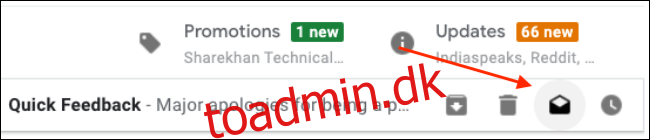Ikke alle e-mails er værd at læse. Nogle kan du blokere, andre kan du ikke. I stedet for at se antallet af ulæste gå op og op, kan du bruge dette trick til hurtigt at markere e-mails som læste uden at åbne dem i Gmail.
Sådan markerer du e-mails som læst i Gmail på nettet
Hvis du bruger Gmail hjemmeside på din Windows- eller Mac-maskine kan du markere alle eller individuelle e-mails som læst.
For at markere en enkelt e-mail som læst, skal du holde markøren over e-mailen fra din indbakke og derefter vælge knappen “Konvolut”.
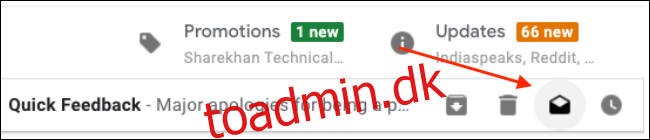
E-mailen vil nu fremstå falmet, og dit antal ulæste e-mails vil falde.
For at markere flere e-mails som læst, skal du bruge “Vælg”-værktøjet fra venstre kant af e-mail-listen. Klik på “Checkmark”-ikonet for alle de e-mails, du vil markere som læst.
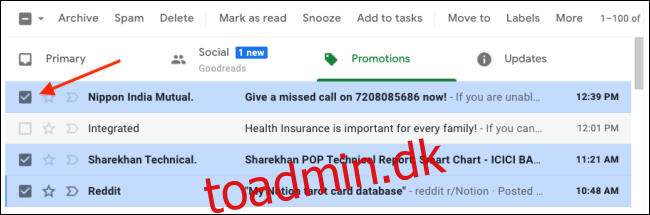
Hvis du vil markere alle e-mails, der vises på skærmen, som læst, skal du klikke på “Checkmark”-ikonet fra den øverste værktøjslinje. Alle e-mails på den aktuelle side vil blive valgt. Brug muligheden “Vælg alle samtaler” til at vælge alle samtaler i indbakken eller kategorien.
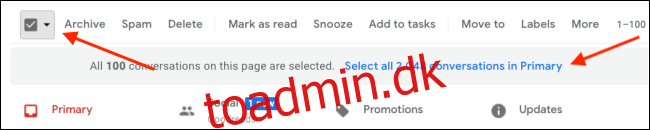
Når du har foretaget valget, skal du klikke på knappen “Marker som læst” fra den øverste værktøjslinje. Dette vil markere alle de valgte e-mails som læst.

For at markere e-mails som ulæste kan du vælge e-mails og vælge knappen “Marker som ulæst” fra værktøjslinjen.

Sådan markerer du e-mails som læst i Gmail til iPhone og Android
Gmail-appen gør det utroligt hurtigt og nemt at markere e-mails som læst direkte fra din indbakke. Det er den samme metode for din iPhone, iPadeller Android enhed.
Åbn Gmail-appen, og naviger til din indbakke. Tryk derefter på afsenderens billede for en e-mail, som du vil markere som læst. Du kan vælge flere e-mails på samme måde.
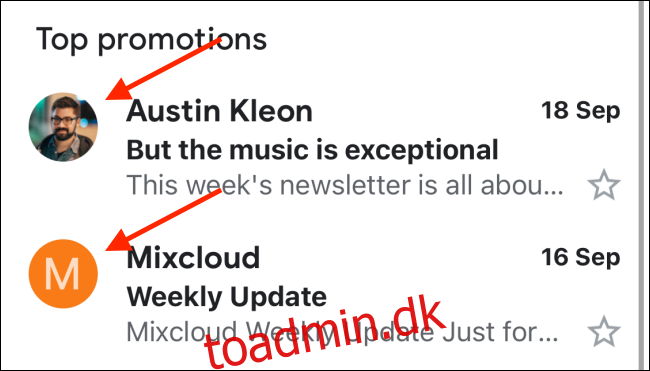
Når du har valgt e-mails, skal du trykke på “Konvolut”-ikonet i den øverste værktøjslinje.
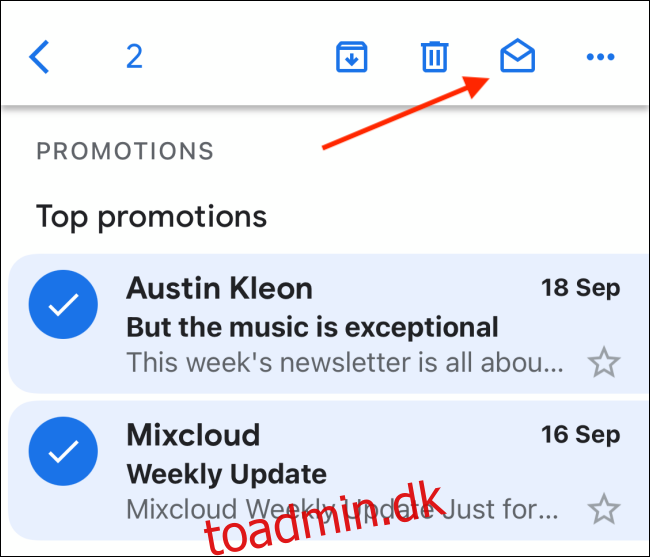
E-mails vil nu blive markeret som læst.
Hvis du vil markere e-mails som ulæste, skal du vælge e-mails igen og trykke på det samme “Konvolut”-ikon.
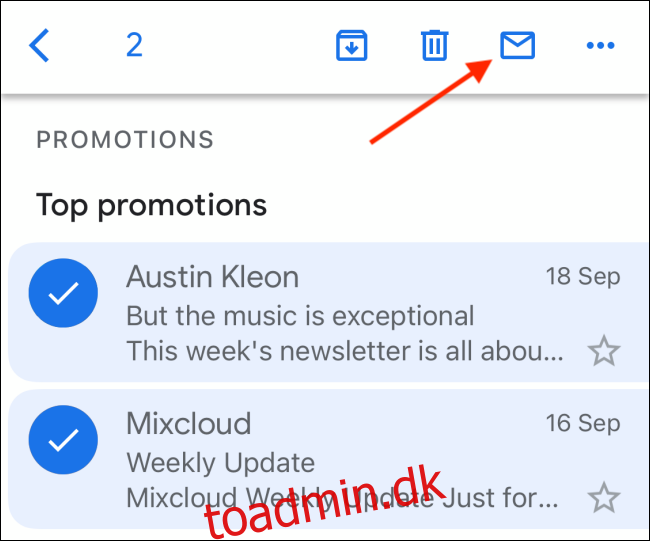
Ny til Gmail? Lær alt, hvad du behøver at vide om Gmail i vores komplette guide til Gmail.